Obtenga un escaneo gratuito y verifique si su computadora está infectada.
ELIMÍNELO AHORAPara usar el producto con todas las funciones, debe comprar una licencia para Combo Cleaner. 7 días de prueba gratuita limitada disponible. Combo Cleaner es propiedad y está operado por RCS LT, la empresa matriz de PCRisk.
¿Qué es Autolycos?
Autolycos es el nombre del malware para Android que infecta los dispositivos a través de aplicaciones troyanizadas descargadas de la Google Play Store. Estas aplicaciones fueron detectadas a mediados de 2021. La mayoría de ellas ya no están disponibles en Google Play Store. Autolycos suscribe a las víctimas a sus servicios premium.
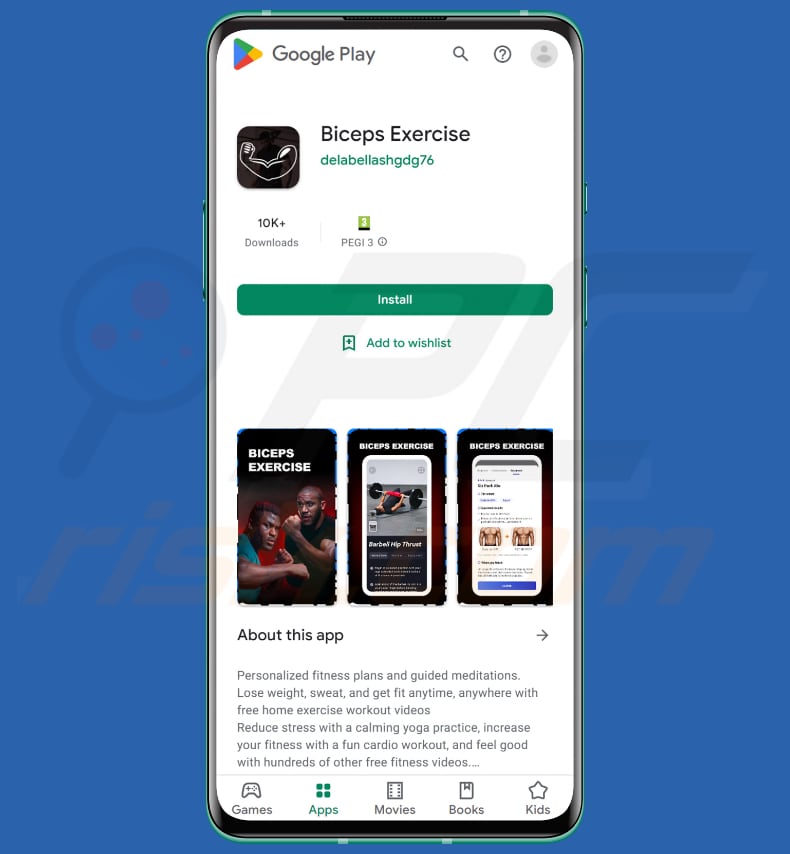
Más información sobre Autolycos
Autolycos se distribuía a través de aplicaciones troyanizadas llamadas Creative 3D Launcher, Coco Camera v1.1, Freeglow Camera 1.0.0, Gif Emoji Keyboard, Vlog Star Video Editor, Wow Beauty Camera, Funny Camera y Razer Keyboard & Theme. Las más recientes se llamaron Biceps Exercise y Neon - Keyboard - LED.
Las aplicaciones más descargadas fueron Vlog Star Video Editor y Creative 3D Launcher. Ambas fueron descargadas por más de un millón de usuarios. En total, Autolycos se instaló más de 3 millones de veces. El objetivo de Autolycos es suscribir a las víctimas a sus servicios premium. Ejecuta las URL en un navegador remoto e incluye el resultado en peticiones HTTP en lugar de Webview.
Además, las aplicaciones con Autolycos ocultas en ellas solicitaban permiso para leer SMS. Si se les permitía, podían acceder/leer el contenido de los SMS. Se sabe que las aplicaciones que contenían el malware Autolycos se promocionaban mediante campañas publicitarias en plataformas de redes sociales como Facebook.
| Nombre | Virus "Autolycos" |
| Tipo de amenaza | Malware para Android, aplicación maliciosa, aplicación no deseada. |
| Nombres de detección (Biceps Exercise) | Ikarus (Win32.Outbreak), Lista completa (VirusTotal) |
| Nombres de detección | Ikarus (Win32.Outbreak), Lista completa (VirusTotal) |
| Síntomas | El dispositivo va lento, los ajustes del sistema se modifican sin el permiso del usuario, aparecen aplicaciones cuestionables, el uso de datos y de la batería se incrementa significativamente, los navegadores redirigen a sitios web cuestionables, aparecen anuncios intrusivos. |
| Métodos de distribución | Aplicaciones troyanizadas en Google Play Store |
| Daños | Robo de información personal (mensajes privados), disminución del rendimiento del dispositivo, la batería se agota rápidamente, disminución de la velocidad de Internet, enormes pérdidas de datos, pérdidas monetarias. |
| Eliminación de malware (Android) | Para eliminar las infecciones de malware, nuestros investigadores de seguridad recomiendan escanear el dispositivo Android con un software antimalware legítimo. Recomendamos Avast, Bitdefender, ESET y Malwarebytes. |
Promoción de Autolycos
Se sabe que las aplicaciones que contienen el malware Autolycos se promocionaron mediante campañas publicitarias en plataformas de redes sociales como Facebook. Algunas de las aplicaciones con Autolycos ocultas en ellas tenían reseñas positivas escritas por bots en la tienda Google Play.
Otros ejemplos de malware para Android son Drinik, FurBall, y FlyTrap.
¿Cómo se infiltró Autolycos en mi dispositivo?
Los delincuentes distribuyeron Autolycos utilizando varias aplicaciones troyanizadas (los ejemplos se encuentran en este artículo) en Google Play Store. Para aumentar las descargas, los delincuentes utilizaron campañas publicitarias en las redes sociales y bots diseñados para escribir críticas positivas. Autolycos comenzó sus actividades maliciosas tras la instalación de aplicaciones con Autolycos oculto en ellas.
¿Cómo evitar la instalación del malware?
Mantenga Play Protect activo y el sistema operativo (y las aplicaciones instaladas) actualizados. Nunca descargue aplicaciones de fuentes dudosas (por ejemplo, tiendas de terceros y páginas no oficiales). Descargue aplicaciones de fuentes verificadas como Google Play Store.
Lea siempre las reseñas antes de descargar aplicaciones. Evite descargar aplicaciones sin o con pocas reseñas. Utilice una solución antivirus reputada para protegerse. No haga clic en enlaces ni abra archivos en SMS o correos electrónicos enviados por remitentes/direcciones desconocidas.
Lista de aplicaciones conocidas por disfrazar el malware Autolycos:
- Vlog Star Video Editor
- Creative 3D Launcher
- Funny Camera
- Wow Beauty Camera
- Gif Emoji Keyboard
- Razer Keyboard & Theme
- Freeglow Camera 1.0.0
- Coco Camera v1.1
- Biceps Exercise
- Neon - Keyboard - LED
Captura de pantalla de la aplicación Neon Keyboard - LED que contiene Autolycos en Google Play:
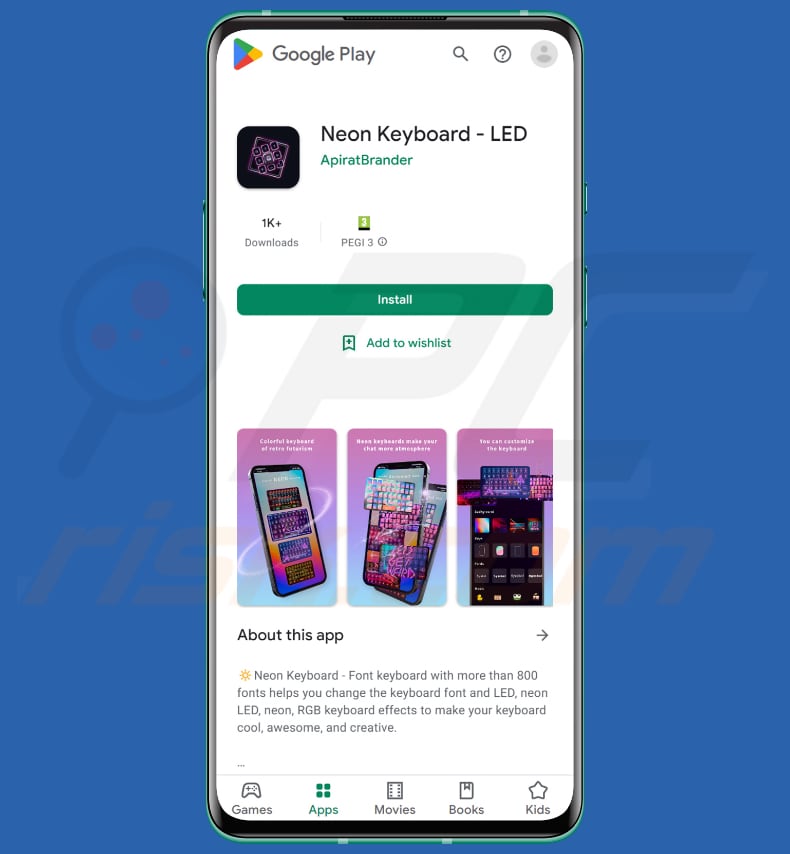
Menú de acceso rápido:
- Introducción
- ¿Cómo eliminar el historial de navegación del navegador web Chrome?
- ¿Cómo desactivar las notificaciones del navegador web Chrome?
- ¿Cómo resetear el navegador web Chrome?
- ¿Cómo eliminar el historial de navegación del navegador web Firefox?
- ¿Cómo desactivar las notificaciones del navegador Firefox?
- ¿Cómo resetear el navegador web Firefox?
- ¿Cómo desinstalar aplicaciones potencialmente no deseadas y/o maliciosas?
- ¿Cómo arrancar el dispositivo Android en "Modo seguro"?
- ¿Cómo comprobar el uso de la batería de varias aplicaciones?
- ¿Cómo comprobar el uso de datos de varias aplicaciones?
- ¿Cómo instalar las últimas actualizaciones de software?
- ¿Cómo restablecer el sistema a su estado predeterminado?
- ¿Cómo desactivar las aplicaciones que tienen privilegios de administrador?
Eliminar el historial de navegación del navegador web Chrome:

Pulse el botón "Menú" (tres puntos en la esquina superior derecha de la pantalla) y seleccione "Historial" en el menú desplegable abierto.

Pulse "Borrar datos de navegación", seleccione la pestaña "AVANZADO", seleccione el rango de tiempo y los tipos de datos que desea eliminar y pulse "Borrar datos".
Desactivar las notificaciones del navegador en el navegador web Chrome:

Toque el botón "Menú" (tres puntos en la esquina superior derecha de la pantalla) y seleccione "Configuración" en el menú desplegable abierto.

Baje hasta que vea la opción "Ajustes del sitio" y tóquela. Baje hasta que vea la opción "Notificaciones" y tóquela.

Busque los sitios web que ofrecen notificaciones del navegador, pulse sobre ellos y haga clic en "Borrar y restablecer". Esto eliminará los permisos concedidos para que estos sitios web entreguen notificaciones. Sin embargo, una vez que visite el mismo sitio de nuevo, puede pedir un permiso de nuevo. Puede elegir si dar estos permisos o no (si elige rechazarlos, el sitio web pasará a la sección "Bloqueado" y ya no le pedirá el permiso).
Resetear el navegador web Chrome:

Vaya a "Ajustes", desplácese hacia abajo hasta que vea "Aplicaciones" y tóquelo.

Baje hasta encontrar la aplicación "Chrome", selecciónela y toque la opción "Almacenamiento".

Pulse "ADMINISTRAR ALMACENAMIENTO", luego "BORRAR TODOS LOS DATOS" y confirme la acción pulsando "OK". Tenga en cuenta que al restablecer el navegador se eliminarán todos los datos almacenados en él. Esto significa que se eliminarán todos los inicios de sesión/contraseñas guardados, el historial de navegación, los ajustes no predeterminados y otros datos. También tendrá que volver a iniciar sesión en todos los sitios web.
Eliminar el historial de navegación del navegador web Firefox:

Pulse el botón "Menú" (tres puntos en la esquina superior derecha de la pantalla) y seleccione "Historial" en el menú desplegable abierto.

Baje hasta que vea "Borrar datos privados" y tóquelo. Seleccione los tipos de datos que desea eliminar y pulse "BORRAR DATOS".
Desactivar las notificaciones del navegador en el navegador web Firefox:

Visite el sitio web que está enviando notificaciones del navegador, toque el icono que aparece a la izquierda de la barra de URL (el icono no será necesariamente un "candado") y seleccione "Editar configuración del sitio".

En la ventana emergente abierta opte por la opción "Notificaciones" y pulse "BORRAR".
Resetear el navegador web Firefox:

Vaya a "Ajustes", desplácese hacia abajo hasta que vea "Aplicaciones" y tóquelo.

Baje hasta encontrar la aplicación "Firefox", selecciónela y toque la opción "Almacenamiento".

Pulse "BORRAR DATOS" y confirme la acción pulsando "BORRAR". Tenga en cuenta que al restablecer el navegador se eliminarán todos los datos almacenados en él. Esto significa que se eliminarán todos los inicios de sesión/contraseñas guardados, el historial de navegación, los ajustes no predeterminados y otros datos. También tendrá que volver a iniciar sesión en todos los sitios web.
Desinstalar aplicaciones potencialmente no deseadas y/o maliciosas:

Vaya a "Ajustes", desplácese hacia abajo hasta que vea "Aplicaciones" y pulse sobre ella.

Desplácese hacia abajo hasta que vea una aplicación potencialmente no deseada y/o maliciosa, selecciónela y pulse "Desinstalar". Si, por alguna razón, no puede eliminar la aplicación seleccionada (por ejemplo, le aparece un mensaje de error), debe intentar utilizar el "Modo seguro".
Arrancar el dispositivo Android en "Modo seguro":
El "Modo seguro" en el sistema operativo Android deshabilita temporalmente la ejecución de todas las aplicaciones de terceros. El uso de este modo es una buena manera de diagnosticar y resolver varios problemas (por ejemplo, eliminar aplicaciones maliciosas que impiden a los usuarios hacerlo cuando el dispositivo está funcionando "normalmente").

Pulse el botón de encendido y manténgalo pulsado hasta que aparezca la pantalla de "Apagar". Pulse el icono de "Apagar" y manténgalo pulsado. Después de unos segundos aparecerá la opción "Modo seguro" y podrá ejecutarlo reiniciando el dispositivo.
Comprobar el uso de la batería de varias aplicaciones:

Vaya a "Ajustes", desplácese hacia abajo hasta que vea "Mantenimiento del dispositivo" y tóquelo.

Pulse "Batería" y compruebe el uso de cada aplicación. Las aplicaciones auténticas/legítimas están diseñadas para utilizar la menor cantidad de energía posible con el fin de proporcionar la mejor experiencia de usuario y ahorrar energía. Por lo tanto, un uso elevado de la batería puede indicar que la aplicación es maliciosa.
Comprobar el uso de datos de varias aplicaciones:

Vaya a "Ajustes", desplácese hacia abajo hasta que vea "Conexiones" y tóquelo.

Baje hasta que vea "Uso de datos" y seleccione esta opción. Al igual que con la batería, las aplicaciones auténticas/legales están diseñadas para minimizar el uso de datos en la medida de lo posible. Esto significa que un uso enorme de datos puede indicar la presencia de una aplicación maliciosa. Tenga en cuenta que algunas aplicaciones maliciosas pueden estar diseñadas para funcionar sólo cuando el dispositivo está conectado a la red inalámbrica. Por este motivo, debería comprobar el uso de datos tanto en el móvil como en la red Wi-Fi.

Si encuentra una aplicación que utiliza muchos datos aunque no la utilice nunca, le aconsejamos encarecidamente que la desinstale lo antes posible.
Instalar las últimas actualizaciones de software:
Mantener el software actualizado es una buena práctica cuando se trata de la seguridad del dispositivo. Los fabricantes de dispositivos lanzan continuamente varios parches de seguridad y actualizaciones de Android para corregir errores y fallos de los que pueden abusar los ciberdelincuentes. Un sistema anticuado es mucho más vulnerable, por lo que siempre hay que asegurarse de que el software del dispositivo está actualizado.

Vaya a "Ajustes", desplácese hacia abajo hasta que vea "Actualización de software" y tóquelo.

Pulse "Descargar actualizaciones manualmente" y compruebe si hay actualizaciones disponibles. Si es así, instálelas inmediatamente. También recomendamos activar la opción "Descargar actualizaciones automáticamente" - permitirá que el sistema le notifique una vez que se publique una actualización y/o la instale automáticamente.
Restablecer el sistema a su estado por defecto:
Realizar un "Reset de fábrica" es una buena manera de eliminar todas las aplicaciones no deseadas, restaurar la configuración del sistema a su estado por defecto y limpiar el dispositivo en general. Sin embargo, hay que tener en cuenta que se borrarán todos los datos del dispositivo, incluidas las fotos, los archivos de vídeo/audio, los números de teléfono (almacenados en el dispositivo, no en la tarjeta SIM), los mensajes SMS, etc. En otras palabras, el dispositivo será restaurado a su estado primitivo.
También puede restaurar los ajustes básicos del sistema y/o simplemente los ajustes de red.

Vaya a "Ajustes", desplácese hacia abajo hasta que vea "Acerca del teléfono" y tóquelo.

Baje hasta que vea "Restablecer" y tóquelo. Ahora seleccione la acción que desea realizar:
"Restablecer ajustes" - restablece todos los ajustes del sistema a sus valores predeterminados;
"Restablecer ajustes de red": restablece todos los ajustes relacionados con la red a sus valores predeterminados;
"Restablecer datos de fábrica" - restablecer todo el sistema y borrar completamente todos los datos almacenados;
Desactivar las aplicaciones que tienen privilegios de administrador:
Si una aplicación maliciosa obtiene privilegios de administrador puede dañar gravemente el sistema. Para mantener el dispositivo lo más seguro posible hay que comprobar siempre qué aplicaciones tienen dichos privilegios y desactivar las que no deberían.

Vaya a "Ajustes", desplácese hacia abajo hasta que vea "Pantalla de bloqueo y seguridad" y tóquelo.

Baje hasta que vea "Otros ajustes de seguridad", tóquelo y luego toque "Aplicaciones de administrador del dispositivo".

Identifique las aplicaciones que no deben tener privilegios de administrador, tóquelas y luego toque "DESACTIVAR".
Preguntas frecuentes (FAQ)
¿Cuáles son los mayores problemas que puede causar el malware?
Robo de identidad, pérdidas financieras, pérdida de datos, disminución del rendimiento del dispositivo, pérdida de cuentas en línea e infecciones adicionales.
¿Cuál es el objetivo del malware Autolycos?
El malware Autolycos suscribe a las víctimas a sus servicios premium a través de aplicaciones que lo tienen oculto.
¿Cómo se infiltró Autolycos en mi dispositivo?
Se sabe que Autolycos se distribuía a través de Google Play Store (aplicaciones que estaban disponibles en Google Play). Los nombres de las aplicaciones que contenían Autolycos se mencionan en nuestro artículo anterior). Esas apps ya no están disponibles en Google Play Store. Sin embargo, los usuarios que todavía las tienen pueden experimentar pérdidas monetarias.
¿Me protegerá Combo Cleaner del malware?
Sí, Combo Cleaner puede detectar y eliminar casi todo el malware conocido. Dado que el malware de alta gama suele esconderse en lo más profundo del sistema, es necesario un análisis completo del sistema para eliminarlo.
Compartir:

Tomas Meskauskas
Investigador experto en seguridad, analista profesional de malware
Me apasiona todo lo relacionado con seguridad informática y tecnología. Me avala una experiencia de más de 10 años trabajando para varias empresas de reparación de problemas técnicos y seguridad on-line. Como editor y autor de PCrisk, llevo trabajando desde 2010. Sígueme en Twitter y LinkedIn para no perderte nada sobre las últimas amenazas de seguridad en internet.
El portal de seguridad PCrisk es ofrecido por la empresa RCS LT.
Investigadores de seguridad han unido fuerzas para ayudar a educar a los usuarios de ordenadores sobre las últimas amenazas de seguridad en línea. Más información sobre la empresa RCS LT.
Nuestras guías de desinfección de software malicioso son gratuitas. No obstante, si desea colaborar, puede realizar una donación.
DonarEl portal de seguridad PCrisk es ofrecido por la empresa RCS LT.
Investigadores de seguridad han unido fuerzas para ayudar a educar a los usuarios de ordenadores sobre las últimas amenazas de seguridad en línea. Más información sobre la empresa RCS LT.
Nuestras guías de desinfección de software malicioso son gratuitas. No obstante, si desea colaborar, puede realizar una donación.
Donar
▼ Mostrar discusión